Это барабан, в который мы будем бить столько, сколько потребуется, но вы должны использовать менеджер паролей. Это не только обеспечивает базу данных ваших сохраненных паролей, но и намного безопаснее, чем просто запись их на листе бумаги. А поскольку вам не следует повторно использовать какие-либо пароли, можно использовать менеджер паролей для создания уникальных паролей.
- Исправлено: Time Machine шифрует резервный диск вечно
- Исправить срок действия учетных данных шифрования принтера на Mac
- Apple AirTag: повысьте безопасность своей учетной записи
- 7 советов и хитростей по конфиденциальности iOS, о которых вы не знали
- Исправлено: эта сеть блокирует зашифрованный DNS-трафик
Возможно, вы еще этого не знали, но в вашем любимом браузере есть встроенный менеджер паролей. Сюда входят такие приложения, как Safari, Firefox и даже Google Chrome. Таким образом, каждый раз, когда вы создаете учетную запись, вы можете сохранить сгенерированный пароль. Таким образом, вы можете получить доступ к этим паролям и использовать их на всех своих устройствах.
Содержание
- Что такое шифрование на устройстве?
-
Как использовать шифрование на устройстве с паролями Google на iPhone
- Что, если я куплю новое устройство?
Что такое шифрование на устройстве?
Google действительно пытается заставить своих пользователей быть более безопасными при просмотре веб-страниц, и это, очевидно, включает в себя пароли. В то время как Google делает все возможное для шифрования информации с помощью «стандартного шифрования паролей», компания недавно внедрила шифрование на устройстве для паролей, сохраненных в вашей учетной записи Google.
«Когда шифрование на устройстве настроено, ваши пароли могут быть разблокированы только на вашем устройстве с помощью вашего пароля Google или блокировки экрана для подходящего устройства. Благодаря шифрованию на устройстве никто, кроме вас, не сможет получить доступ к вашим паролям».
Как вы можете видеть из описания Google, это предназначено для того, чтобы вы могли контролировать свои драгоценные элементы входа.
Как использовать шифрование на устройстве с паролями Google на iPhone
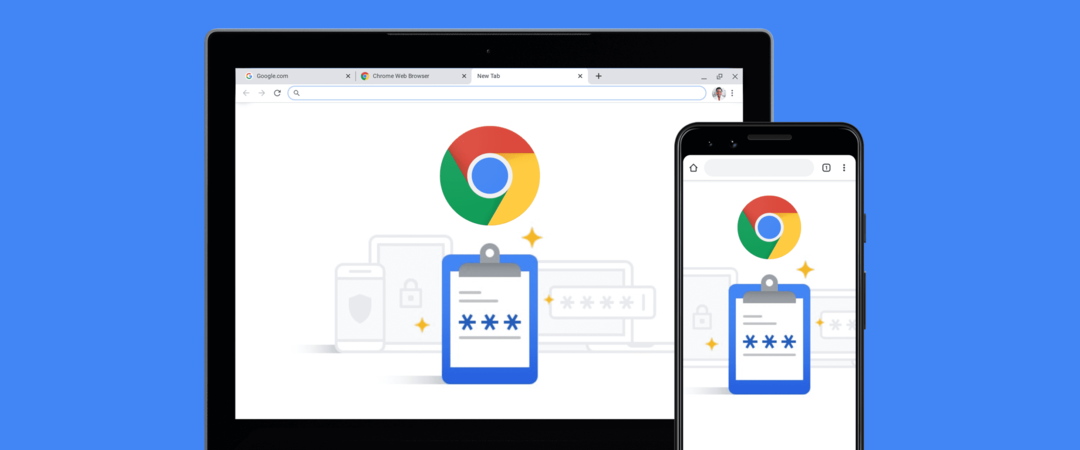
В отличие от «стандартного» шифрования паролей, шифрование на устройстве нет включено по умолчанию. Вместо этого вам нужно будет вручную включить его для своей учетной записи Google, и вы можете сделать это прямо со своего iPhone.
- Откройте предпочтительный веб-браузер на вашем iPhone (например, Safari или Chrome).
- Перейдите к passwords.google.com.
- Нажмите Настройки (значок шестеренки) в правом верхнем углу под изображением вашей учетной записи.
- Из списка вариантов выберите Настройте шифрование на устройстве.
- Следуйте инструкциям на экране, чтобы завершить процесс установки.
Есть несколько предупреждений, которые Google предоставляет, прежде чем вы выполните шаги по настройке шифрования на устройстве:
- После настройки шифрования на устройстве его нельзя удалить. Со временем эта мера безопасности будет установлена для всех, чтобы защитить безопасность паролей.
- Если вы потеряете свой пароль Google, вы рискуете потерять доступ к своим сохраненным паролям. Своевременное обновление номера телефона и электронной почты для восстановления учетной записи может помочь восстановить доступ к учетной записи, если вы потеряете пароль.
И то и другое на самом деле просто здравый смысл, но важно знать, что вы не сможете удалить шифрование после его настройки.
Что, если я куплю новое устройство?
В какой-то момент вы перейдете на Android или на новый iPhone. Итак, что это значит, если вы уже настроили шифрование на устройстве с помощью Google Passwords? Что ж, вы можете быть спокойны, зная, что все ваши пароли и информация по-прежнему доступны.
Согласно Google, все, что вам нужно сделать, это войти в свою учетную запись Google и убедиться, что «Синхронизация» включена в Chrome. В некоторых случаях вас могут попросить аутентифицировать себя, будь то с помощью Face ID, Touch ID или кода доступа. Но как только это будет завершено, у вас будет доступ ко всем вашим сохраненным паролям на новом устройстве, и они по-прежнему будут зашифрованы.
Эндрю — независимый писатель с восточного побережья США.
На протяжении многих лет он писал для различных сайтов, включая iMore, Android Central, Phandroid и некоторых других. Теперь он целыми днями работает в компании HVAC, а по ночам подрабатывает писателем-фрилансером.